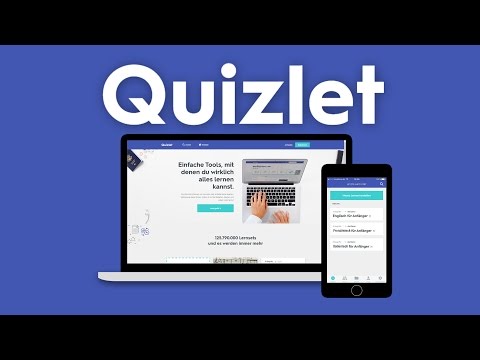In diesem wikiHow zeigen wir dir, wie du deine Skillshare Premium-Mitgliedschaft kündigst, wenn du einen Computer verwendest. Wenn Sie sich über Skillshare.com angemeldet haben, können Sie Ihr Abonnement auf dieser Site kündigen. Wenn Sie zum Abonnieren eine Apple- oder Android-App verwendet haben, müssen Sie über iTunes oder den Google Play Store kündigen.
Schritte
Methode 1 von 3: Skillshare.com

Schritt 1. Gehen Sie in einem Webbrowser zu
Wenn Sie sich bei Skillshare.com für Ihr Konto angemeldet haben, verwenden Sie diese Methode, um Ihre Mitgliedschaft zu kündigen.

Schritt 2. Melden Sie sich bei Ihrem Konto an
Wenn du noch nicht angemeldet bist, gib deinen Benutzernamen und dein Passwort ein und klicke dann auf Einloggen.
Wenn Ihr Skillshare-Konto mit Ihrem Facebook- oder Google-Login verbunden ist, wählen Sie stattdessen eine dieser Optionen aus, um sich anzumelden

Schritt 3. Klicken Sie auf Mitgliedschaft kündigen
Es befindet sich unter der Überschrift "Zahlungen" oben in der rechten Spalte.

Schritt 4. Folgen Sie den Anweisungen auf dem Bildschirm, um Ihr Abonnement zu kündigen
Sobald Sie Ihre Kündigung bearbeitet haben, läuft Ihr Plan am Ende des aktuellen Abrechnungszeitraums aus. Sie können Skillshare bis zu diesem Tag weiterhin verwenden.
Methode 2 von 3: Android / Google Play

Schritt 1. Gehen Sie in einem Webbrowser zu
Wenn Sie Skillshare über die Android-App abonniert haben, müssen Sie Ihr Abonnement über Google Play kündigen.
Wenn Sie noch nicht bei Ihrem Google-Konto angemeldet sind, melden Sie sich jetzt an

Schritt 2. Klicken Sie auf Meine Abonnements
Es steht in der linken Spalte.

Schritt 3. Klicken Sie neben ″Skillshare auf Verwalten
″ Es erscheint ein Popup-Fenster.

Schritt 4. Klicken Sie auf Abonnement kündigen
Dies ist die letzte Option im Fenster.

Schritt 5. Befolgen Sie die Anweisungen auf dem Bildschirm, um Ihr Abonnement zu kündigen
Sobald Sie Ihre Kündigung bearbeitet haben, läuft Ihr Plan am Ende des aktuellen Abrechnungszeitraums aus. Sie können Skillshare bis zu diesem Tag weiterhin verwenden.
Methode 3 von 3: Apple / iTunes

Schritt 1. Öffnen Sie iTunes auf Ihrem Computer
Wenn Ihre Skillshare Premium-Mitgliedschaft Ihrem Apple-Konto in Rechnung gestellt wird, verwenden Sie diese Methode, um Ihr Abonnement zu kündigen. Wenn Sie einen Mac verwenden, ist iTunes das Musiknotensymbol im Dock. Wenn Sie Windows haben, befindet es sich im Alle Apps befinden sich im Startmenü.

Schritt 2. Melden Sie sich mit Ihrer Apple-ID an
Wenn Sie noch nicht angemeldet sind, müssen Sie dies jetzt tun. Drücke den Konto Menü oben auf dem Bildschirm, wählen Sie Einloggen, und geben Sie dann Ihren Benutzernamen und Ihr Kennwort ein.

Schritt 3. Klicken Sie auf das Menü Konto
Es befindet sich oben auf dem Bildschirm.

Schritt 4. Klicken Sie auf Mein Konto anzeigen
Es steht ganz oben im Menü.

Schritt 5. Überprüfen Sie Ihr Apple-ID-Passwort

Schritt 6. Klicken Sie auf Konto anzeigen
Die Seite ″Kontoinformationen″ wird angezeigt.

Schritt 7. Scrollen Sie nach unten zum Abschnitt Einstellungen″
Es steht ganz unten auf der Seite.

Schritt 8. Klicken Sie neben ″Abonnements auf Verwalten
″ Eine Liste mit Abonnements wird angezeigt.

Schritt 9. Klicken Sie neben ″Skillshare auf Bearbeiten
″

Schritt 10. Klicken Sie auf Abonnement kündigen
Es steht ganz unten auf der Seite.

Schritt 11. Bestätigen Sie Ihre Stornierung
Sobald Sie Ihre Kündigung bearbeitet haben, läuft Ihr Plan am Ende des aktuellen Abrechnungszeitraums aus. Sie können Skillshare bis zu diesem Tag weiterhin verwenden.